PS制作伸入云端的石材立体文字
时间:2022-03-24 09:52:26|栏目:PS文字效果|点击: 次
Photoshop CS5的3D工具非常强大,不仅可以轻松做出3D效果,还可以对个立体面增加纹理素材。尤其是字体效果,表面及立体面都可以加上不同的纹理素材。做出各种创意的立体字。最终效果

一、新建文档(1024 * 768像素),输入文字。

二、3D菜单——凸纹——文本图层(这是Photoshop CS5版本才有的哦)。
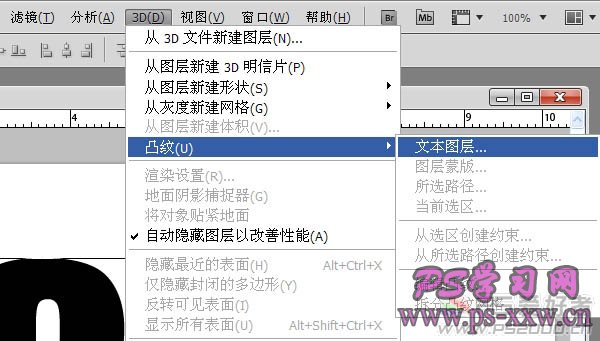
三、选择第一种立体样式,凸出深度5,缩放0.34,材质选择无纹理。其余默认。

四、工具栏选择3D变换工具对生成的3D文字进行移动变换以及旋转,直到满意为止。
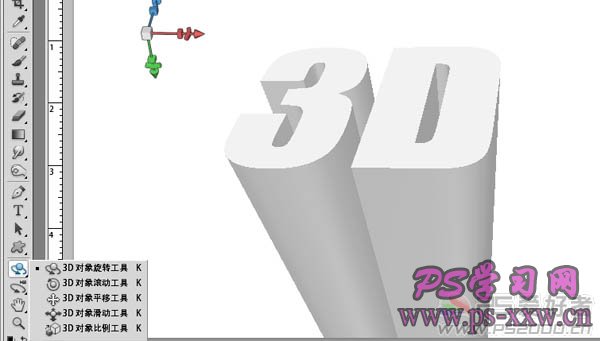
五、菜单栏“窗口——3D”。3D凸出材质中的漫射载入纹理。载入墙壁纹理。

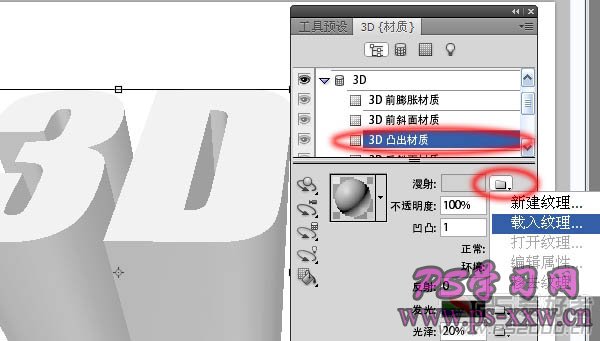
六、纹理感觉太粗了。选择编辑属性。
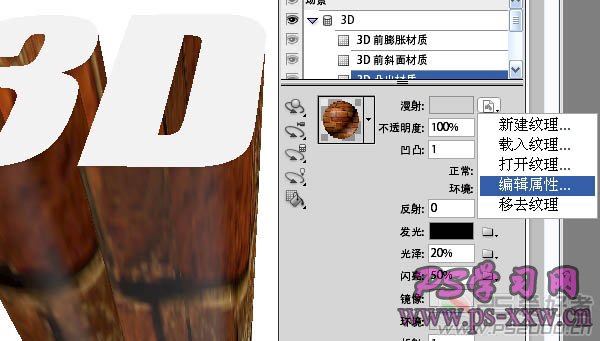
七、U比例和V比例都设为10.00,现在墙壁看起来好多了。
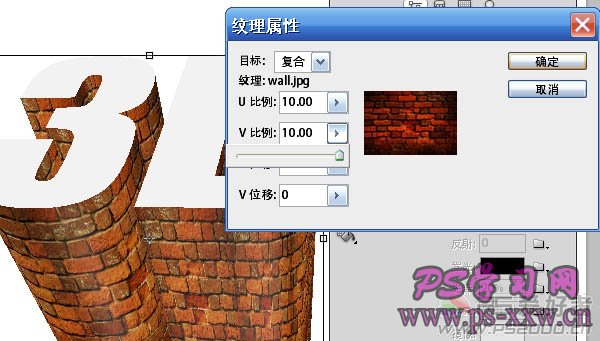
八、3D前膨胀材质同样方法载入石材纹理。
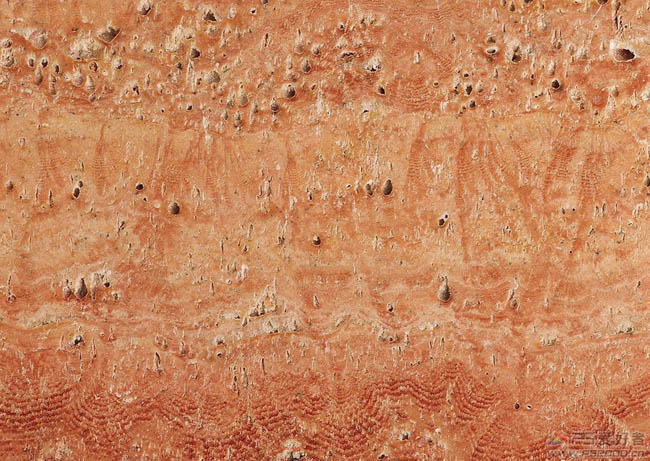
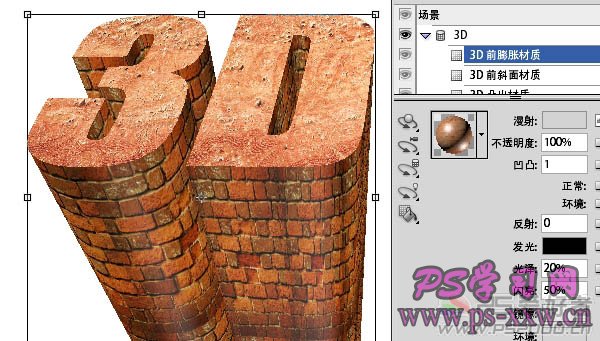
九、打开云彩素材,拖入。ctrl+U调整云彩图层的色相和饱和度。


您可能感兴趣的文章
- 10-20PS镶有水晶钻石的漂亮文字
- 01-23PS制作超酷多层镜片效果的男生照片
- 01-09Photoshop制作个性立体文字
- 12-28调出暗调霞光树丛美女照片的PS教程
- 02-23PS图层样式调制高光金属文字
- 12-11PS调出梦幻青蓝色背景的夏季美女照片
- 03-24PS制作伸入云端的石材立体文字
- 12-22PS调出冷调蓝色花丛中的可爱美女照片
- 03-24Photoshop制作精美格纹3D立体字
- 10-07用PS快速把美女头像照片调成素描效果


阅读排行
推荐教程
- 12-08PS制作渐变色彩的紫色发光文字
- 03-09用PS制作出蛇皮文字效果
- 02-28调出唯美日出风景图片的PS教程
- 11-13PS制作喷在石头上的油漆文字
- 03-22PS帮房屋照片调出漂亮的蓝天白云
- 03-24Photoshop制作精美格纹3D立体字
- 12-28调出暗调霞光树丛美女照片的PS教程
- 11-03PS调出唯美橙紫色背景的人物照片
- 02-20PS如何调出唯美红绿色的果子美女图片
- 11-11学习树形文字效果的PS教程



